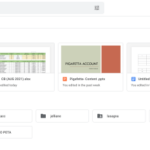Cómo acceder a sus archivos de Google Drive sin conexión
Última actualización: 11 de septiembre de 2021
Crear archivos y guardarlos en Google Drive puede ser fácil de lograr, pero ¿qué pasa si no podemos acceder a ellos? Esto suele suceder cuando no hay una conexión a Internet disponible, lo que nos impide ver los archivos que hemos guardado allí. Entonces, si aún no lo ha descubierto, hay una función en Google Drive que le permite ver sus archivos y documentos sin conexión.
Tutorial
Increíble, ¿verdad? Ahora, puede tener acceso a ellos en cualquier momento y en cualquier lugar que desee simplemente habilitando esta función. Si eres nuevo en esto y no tienes idea de cómo se hace, ¡te tenemos! En este artículo, le proporcionaremos una guía detallada sobre cómo activar la visualización sin conexión de archivos en su Google Drive.
Hacer que los archivos estén disponibles para verlos sin conexión
No solo Google Drive, sino también Google Docs, Slides y Sheets tienen esta característica. He aquí cómo hacerlo en unos pocos pasos:
1. Haga clic en el archivo que desea que esté disponible sin conexión.
Primero, asegúrese de haber iniciado sesión en su cuenta de Google para que pueda tener acceso a todos los archivos que tiene allí. Luego, desplácese por todos los archivos que tiene y seleccione el que desea que esté disponible sin conexión. Si desea ahorrar tiempo, simplemente escriba el nombre del archivo en la barra de búsqueda.
Pero si es más de un archivo, simplemente puede seleccionar varios archivos manteniendo presionado el botón Shift en su teclado mientras selecciona más archivos.

2. Haga clic con el botón derecho del mouse y seleccione «Disponible sin conexión».
Entonces, lo que debe hacer ahora es hacer clic con el botón derecho del mouse y activar el botón para la opción «Disponible sin conexión». Una vez que se vuelve azul como se muestra en la imagen, es cuando sabes que ya está habilitado.

Activar la vista previa sin conexión
Para una vista previa sin conexión, esto es para saber que los archivos que tiene en su disco se guardan en su dispositivo. Si desea habilitar esto también, simplemente siga los pasos que se detallan a continuación.
1. Seleccione los archivos que desee para habilitar la vista previa sin conexión.
De nuevo, puede seleccionar más de un archivo para esta opción. Para seleccionar varios archivos, mantenga presionado el botón Shift y continúe haciendo clic en más archivos que desee para habilitar la vista previa sin conexión.

2. Haga clic en el icono «Listo para desconectarse» en la barra de herramientas de su Google Drive.
Observe los íconos en la barra de herramientas y busque un círculo que tenga una marca de verificación dentro con una línea debajo. Al seleccionarlo, aparecerá una opción justo debajo que dice “vista previa sin conexión”, eso es lo que tienes que activar.

Resumen
Ya sea que esté en su computadora de escritorio o dispositivo móvil, puede hacer que cualquier archivo esté disponible sin conexión. En realidad, no habrá ningún problema para habilitar esta función porque se puede hacer fácilmente con solo unos pocos clics. No habrá un límite para la cantidad de archivos que puede ver sin conexión, así que no se preocupe y continúe haciéndolo, siempre que lo necesite.
¡Para obtener más guías útiles como esta, puede consultar libremente nuestro sitio!